手机软件升级如何设置为在wl㎝下升级,随着科技的不断进步,手机软件的升级日益频繁,为了保持手机系统的稳定性和功能的完善性,我们需要及时进行软件升级,而在无线局域网环境下,手机软件的升级更加方便快捷。今天我们将以小米11为例,探讨如何设置手机软件在WLAN下自动更新的方式,让我们的手机始终保持最新的软件版本。
如何在小米11上设置软件WLAN自动更新
步骤如下:
1.打开手机【应用商店】,点击【我的】。
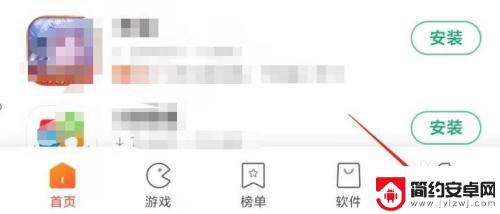
2.在我的页面点击右上角的设置图标。
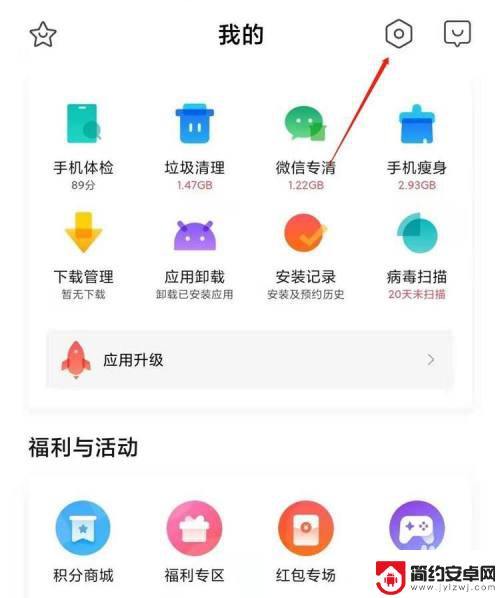
3.在设置页面将【自动更新】的开关开启即可。
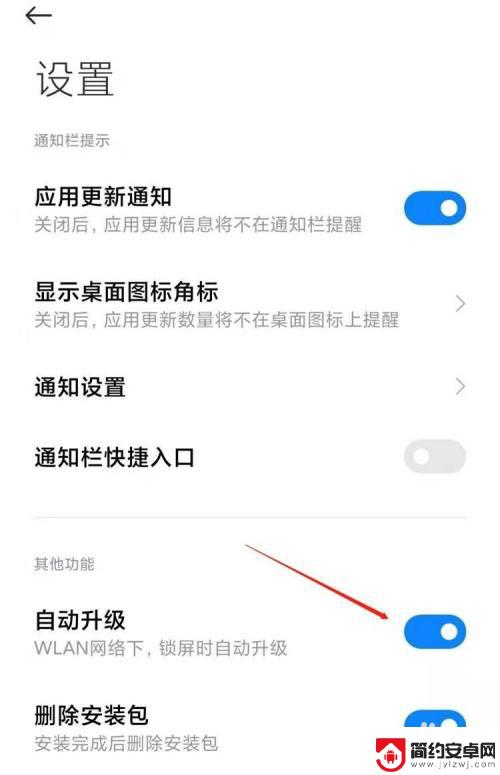
以上就是手机软件升级设置为在wl㎝下升级的全部内容,如果您还不理解,请按照小编的方法进行操作,希望对您有所帮助。










